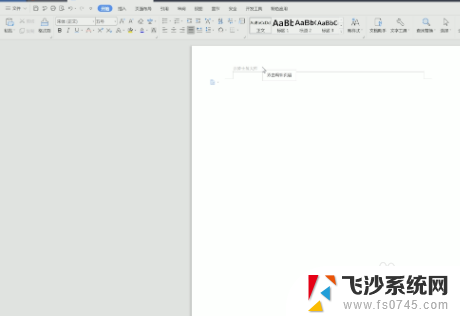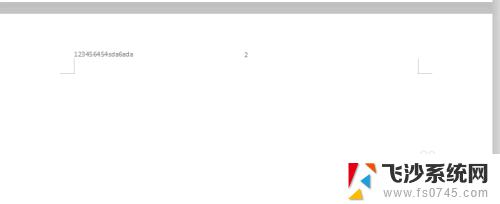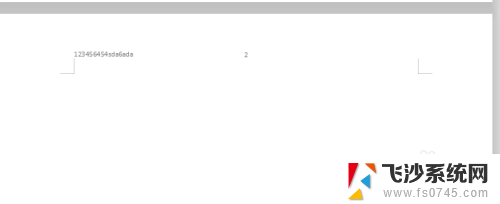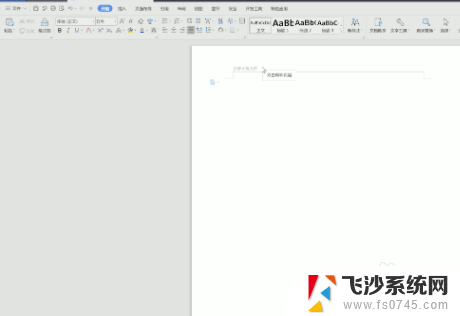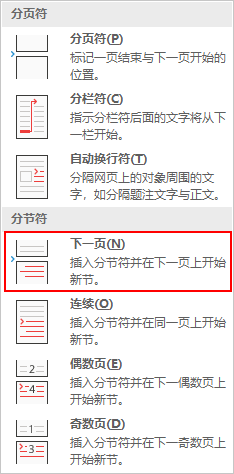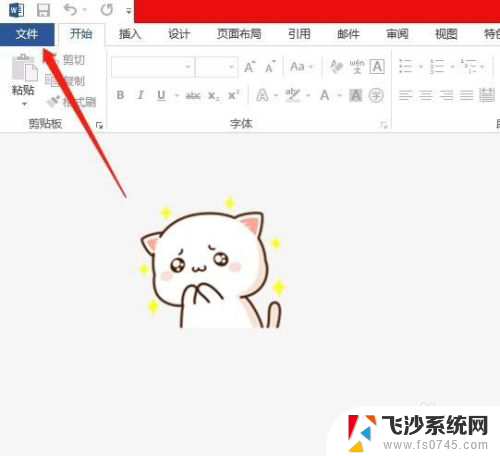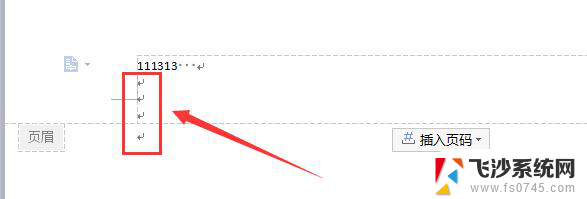怎么删除页脚和页眉 如何取消word文档的页眉页脚
在使用Microsoft Word处理文档时,我们有时会遇到需要删除页脚和页眉的情况,无论是为了使文档更加简洁、专业,还是为了符合特定的格式要求,删除页脚和页眉都是一种常见的操作。如何取消Word文档中的页眉和页脚呢?在本文中我们将介绍一些简单的步骤,帮助您快速删除Word文档中的页眉和页脚。无论您是Word使用的新手还是有一定经验的用户,通过本文的指导,您都能轻松掌握这一操作。让我们一起来了解如何取消Word文档的页眉和页脚吧!
方法如下:
1.首先,打开一个Word文档,可以看到里面具有页眉和页脚。
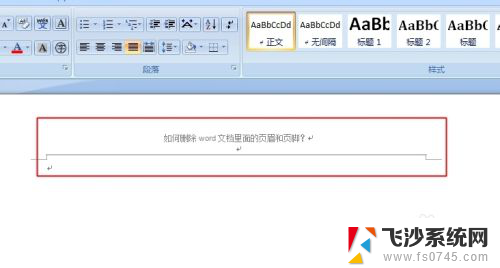
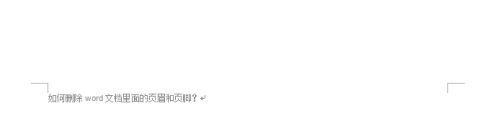
2.在插入中找到“页眉”和“页脚”两个图标。
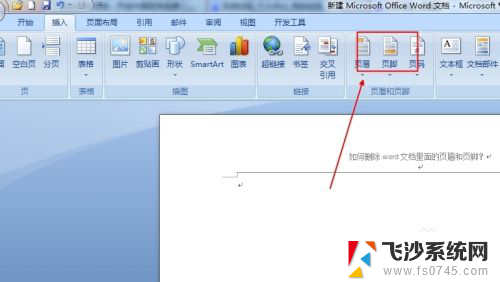
3.单击打开页眉图标,在最下面能够看到“删除页眉”单击。页眉即可删除。
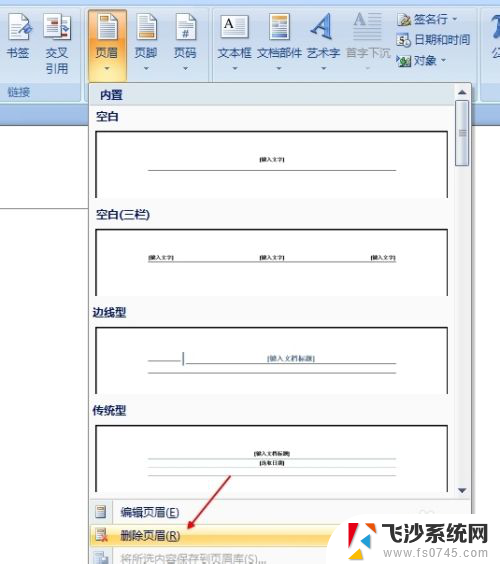
4.单击打开页眉图标,在最下面能够看到“删除页脚”单击。页脚即可删除。
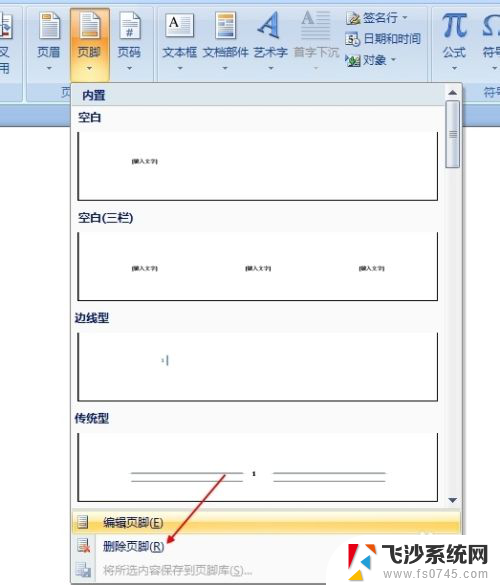
5.不过上面删除的只是页眉和页脚里面的文字,有些页眉和页脚里面不仅仅是有文字。还有横线,这时候就需要在文档中双击横线处,然后可以在上面偏右方能看到删除页眉,单击删除,横线即可消失。
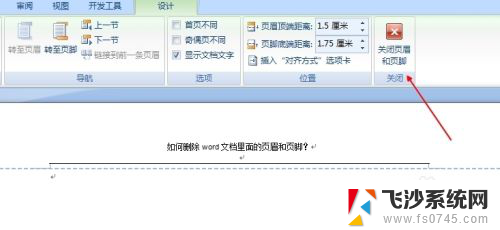
以上就是如何删除页脚和页眉的全部内容,如果有任何疑问,请按照小编的方法进行操作,希望这能对大家有所帮助。